E0000024, Aby zsynchronizować ten notatnik, zaloguj się do programu OneNote
Aby zsynchronizować ten notatnik, zaloguj się do programu OneNote.
Po błędzie programu OneNote E0000024 występują również kody takie jak cnumq, bdf5h, c3zox itp. Teraz, jeśli napotykasz ten błąd, zapewniamy Ci ochronę. Ale najpierw dowiedzmy się, czym dokładnie jest ten błąd i przyczyny tego błędu.
Co to jest kod błędu E0000024 w programie OneNote?
Kod błędu E0000024 w programie OneNote jest błędem synchronizacji, jak wspomniano wcześniej. Ten błąd występuje, gdy próbujesz zsynchronizować notesy programu OneNote na innych urządzeniach. Teraz może to być spowodowane tym, że aplikacja OneNote nie została zaktualizowana do najnowszej wersji. Poza tym, jeśli masz zainstalowany Live ID Sign-In Assistant w swoim systemie, konflikt między nim a OneDrive może wywołać błąd E0000024. Innym powodem tego samego błędu mogą być niespójne lub uszkodzone poświadczenia w pamięci podręcznej usługi OneDrive. Poza tym uszkodzenie aplikacji może również powodować ten błąd synchronizacji programu OneNote.
Teraz, jeśli konkretnie otrzymujesz kod błędu synchronizacji programu OneNote E0000024, ten przewodnik pokaże Ci wszystkie działające rozwiązania, które należy wykonać. Sprawdźmy więc.
E0000024, Aby zsynchronizować ten notatnik, zaloguj się do programu OneNote
Jeśli napotykasz błąd „Aby zsynchronizować ten notatnik, zaloguj się do programu OneNote” z kodem błędu E0000024, oto rozwiązania, których możesz użyć:
- Upewnij się, że program OneNote jest aktualny.
- Usuń poświadczenia z pamięci podręcznej usługi OneDrive.
- Zresetuj OneNote i OneDrive.
1] Upewnij się, że program OneNote jest aktualny
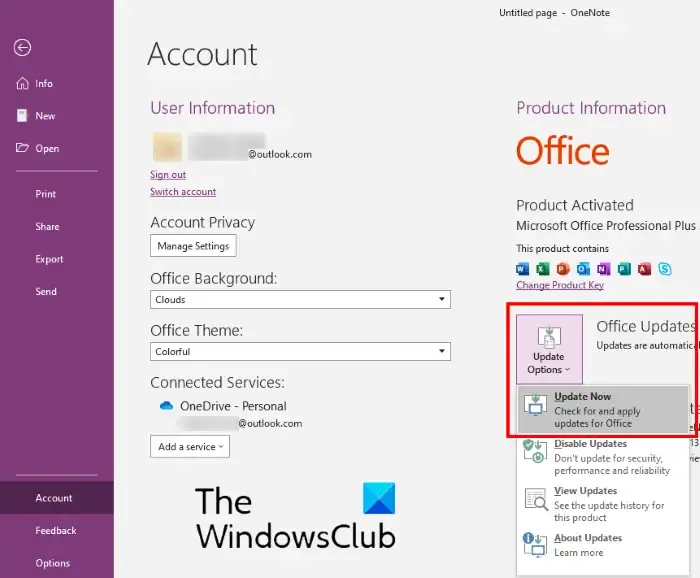
Przed wypróbowaniem jakiejkolwiek innej poprawki upewnij się, że Twoja aplikacja OneNote jest aktualna. Korzystanie ze starszej wersji aplikacji może powodować problemy i błędy, takie jak E0000024. Zaktualizuj program OneNote do najnowszej wersji i sprawdź, czy błąd został naprawiony, czy nie. Oto jak możesz to zrobić:
- Najpierw uruchom Microsoft Store i przejdź do Library .
- Teraz kliknij przycisk Pobierz aktualizacje , aby sprawdzić dostępne aktualizacje aplikacji, w tym aktualizacje programu OneNote.
- Następnie możesz nacisnąć przycisk Aktualizuj znajdujący się obok programu OneNote.
- Po zaktualizowaniu aplikacji uruchom ponownie program OneNote i sprawdź, czy błąd E0000024 został naprawiony.
Inną metodą aktualizacji programu OneNote jest otwarcie aplikacji i przejście do jej opcji Plik > Konto . Teraz kliknij przycisk rozwijany Opcje aktualizacji , a następnie naciśnij opcję Aktualizuj teraz . Pozwól aplikacji pobrać i zainstalować oczekujące aktualizacje. Po zakończeniu uruchom ponownie aplikację i sprawdź, czy błąd został naprawiony.
2] Usuń poświadczenia z pamięci podręcznej OneDrive
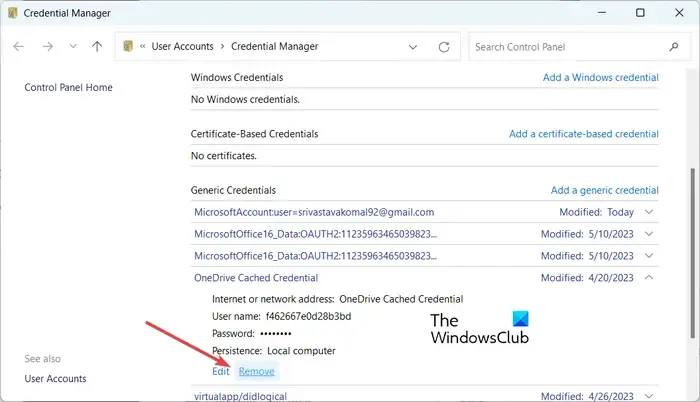
Inną rzeczą, którą możesz zrobić, aby naprawić ten błąd, jest wyczyszczenie poświadczeń z pamięci podręcznej OneDriver. Ten błąd synchronizacji w programie OneNote może wystąpić z powodu uszkodzonych poświadczeń przechowywanych w pamięci podręcznej usługi OneDriver. W związku z tym, jeśli scenariusz ma zastosowanie, możesz naprawić błąd, usuwając poświadczenia z pamięci podręcznej usługi OneDrive przechowywane na komputerze.
Oto kroki, aby to zrobić:
Najpierw otwórz okno wyszukiwania systemu Windows i wprowadź w nim poświadczenia. Teraz wybierz aplikację Credential Manager z wyświetlonych wyników, aby ją otworzyć.
Następnie kliknij opcję poświadczeń systemu Windows , a następnie rozwiń menu Poświadczenia buforowane w usłudze OneDrive w sekcji Poświadczenia ogólne.
Następnie naciśnij znajdujący się pod nim przycisk Usuń , aby wyczyścić poświadczenia. Po zakończeniu sprawdź, czy błąd został rozwiązany.
3] Zresetuj OneNote i OneDrive
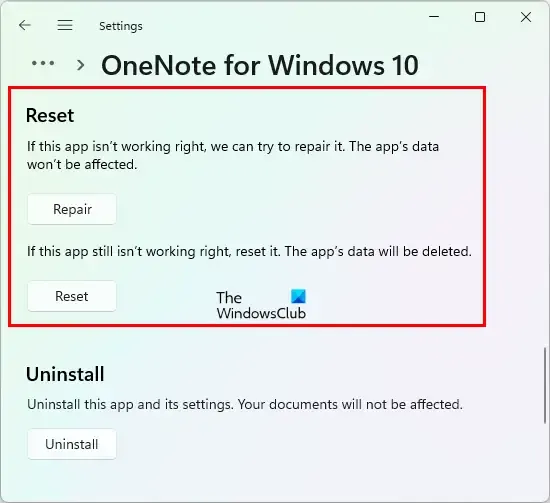
Jeśli błąd nadal się pojawia, przyczyną może być uszkodzenie aplikacji OneNote lub OneDrive. W takim przypadku możesz po prostu zresetować OneNote i OneDrive do ich pierwotnego stanu, aby naprawić błąd. Oto kroki, aby to zrobić:
Najpierw otwórz Ustawienia za pomocą Win + I i przejdź do sekcji Aplikacje> Zainstalowane aplikacje .
Teraz zlokalizuj aplikację OneNote, naciśnij przycisk menu z trzema kropkami i wybierz Opcje zaawansowane .
Następnie przewiń w dół do sekcji Resetuj i naciśnij przycisk Resetuj .
Następnie naciśnij klawisz skrótu Win + R, aby wywołać okno dialogowe Uruchom, a następnie wprowadź w nim jedno z poniższych poleceń, aby zresetować OneDrive :
%localappdata%\Microsoft\OneDrive\onedrive.exe /reset
Lub,
C:\Program Files\Microsoft OneDrive\onedrive.exe /reset
Lub,
C:\Program Files (x86)\Microsoft OneDrive\onedrive.exe /reset
Po zakończeniu uruchom ponownie komputer i sprawdź, czy błąd został rozwiązany.
Mam nadzieję, że to pomoże!
Dlaczego nie mogę zsynchronizować notatnika programu OneNote?
Błędy i problemy z synchronizacją programu OneNote są zwykle spowodowane faktem, że Twoja aplikacja nie jest aktualna. Poza tym słabe połączenie internetowe to kolejny powód, dla którego nie możesz zsynchronizować plików OneNote z innymi urządzeniami. Upewnij się więc, że masz najnowszą wersję aplikacji OneNote i że Twój internet działa prawidłowo. Poza tym możesz wylogować się, a następnie zalogować ponownie do wszystkich aplikacji pakietu Office, wyczyścić pamięć podręczną programu OneNote lub uruchomić narzędzie Diagnostyka programu OneNote, aby rozwiązać problem.
Dodaj komentarz